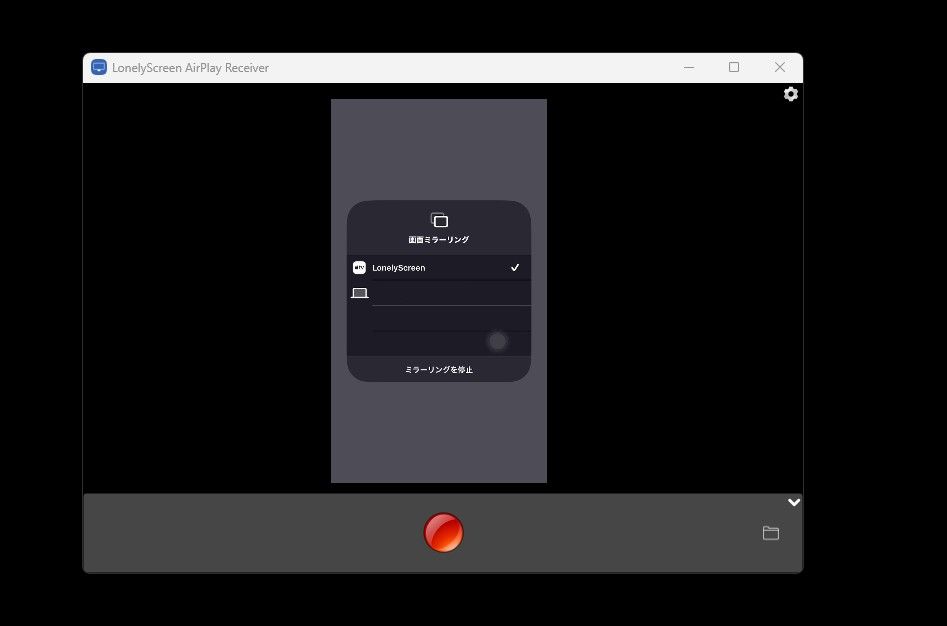LonelyScreenは、iPhoneやiPadの画面をパソコンに簡単にミラーリングできる便利なソフトウェアです。このアプリを使用することで、iOS端末の画面をWindows PCやMacの大画面で表示したり、プレゼンテーションや教育目的で活用したりすることができます。
ページが見つかりません
LonelyScreenの主な特徴
- AirPlay技術を利用して、iOSデバイスの画面をワイヤレスでパソコンに表示
- WindowsとMacの両方に対応
- iOSデバイス側にアプリのインストールが不要
- 画面のミラーリングだけでなく、録画機能も搭載
使用方法
LonelyScreenをパソコンにダウンロードしてインストールします。
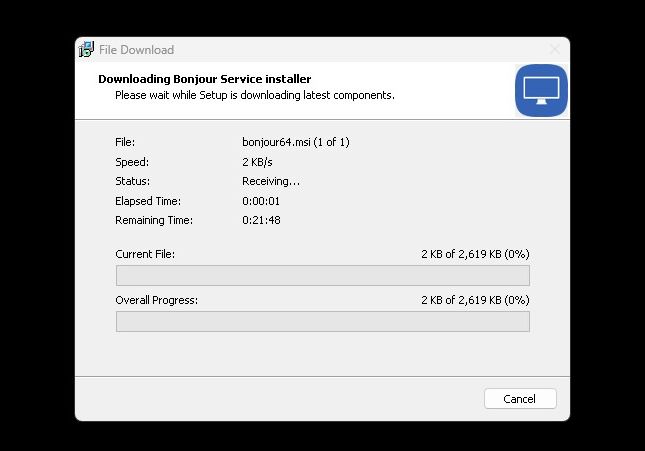
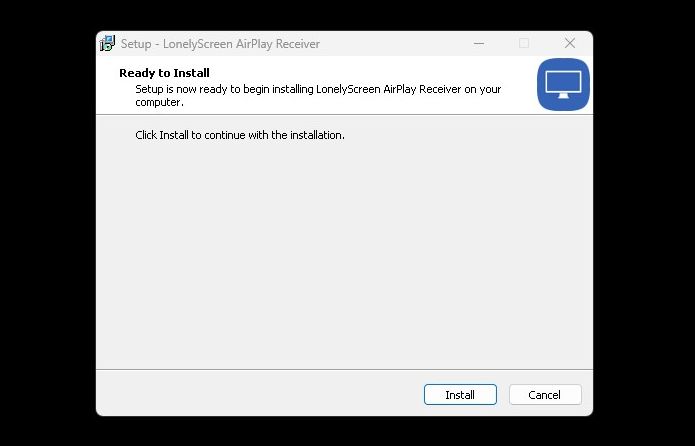
パソコンでLonelyScreenを起動します。
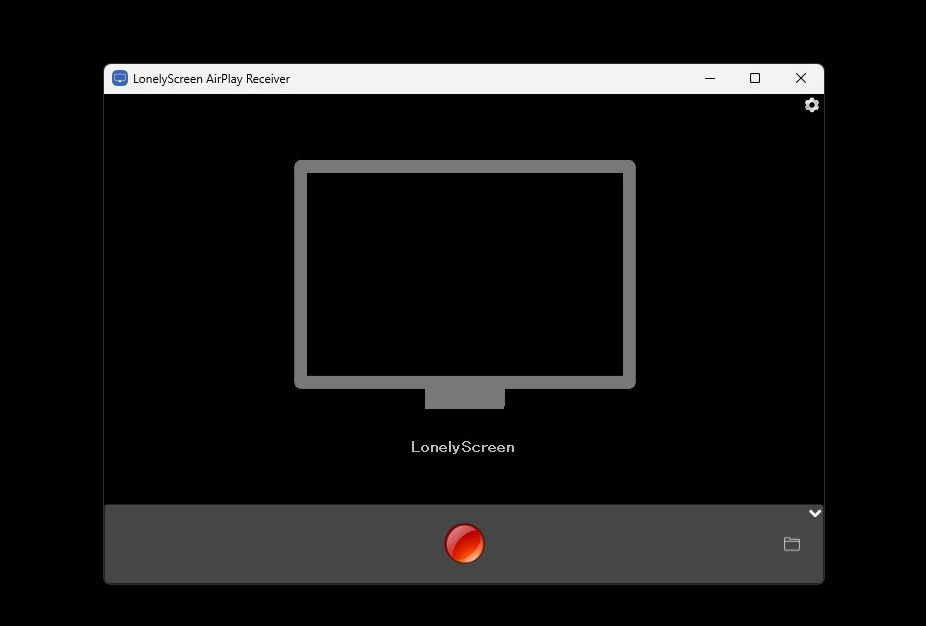
iOSデバイスとパソコンを同じWi-Fiネットワークに接続します。
iOSデバイスのコントロールセンターを開き、「画面ミラーリング」をタップします。

表示されるデバイス一覧から「LonelyScreen」を選択します。
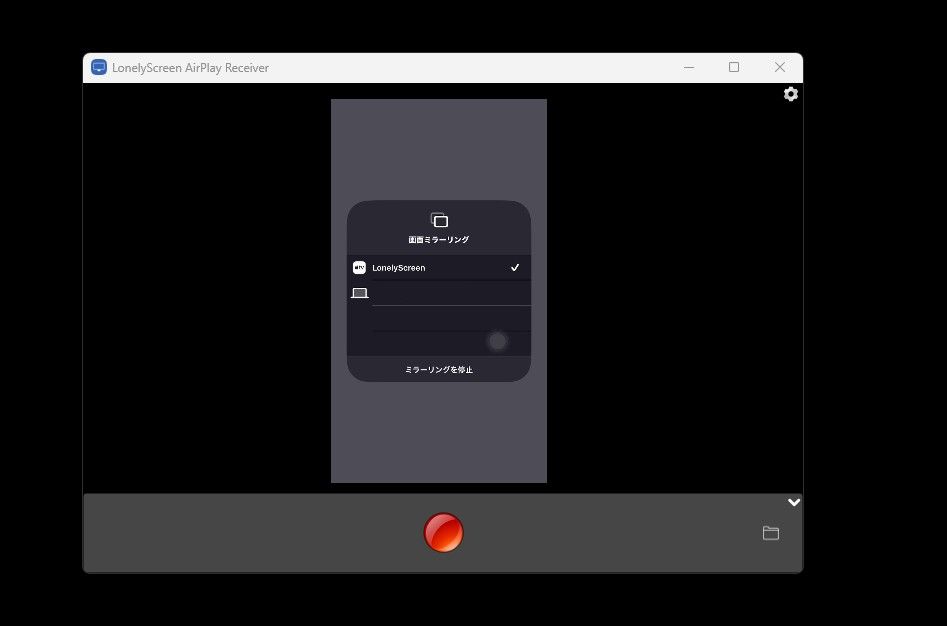
数秒後、iOSデバイスの画面がパソコン上に表示されます。
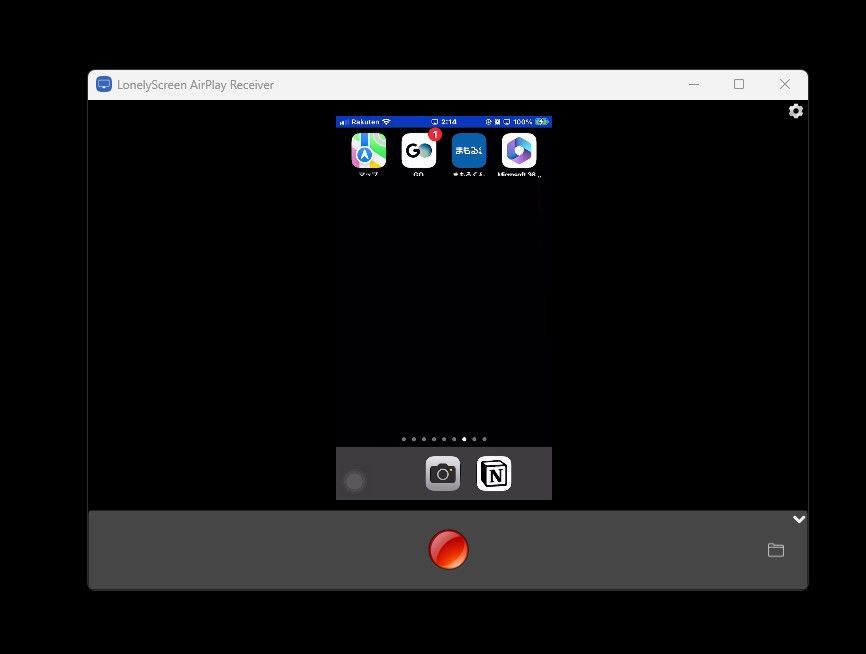
メリットとデメリット
LonelyScreenには以下のようなメリットがあります:
- 設定が簡単で、すぐに使い始められます。
- iOSデバイス側にアプリをインストールする必要がありません。
- 画面の録画機能が付いているので、操作手順の説明動画などを簡単に作成できます。
一方で、以下のようなデメリットもあります:
- 無料版では定期的に購入を促すメッセージが表示されます。
- 録画品質があまり高くはありません(30fps程度)。
- 音声と映像の同期に遅延が生じる場合があります。
まとめ
LonelyScreenは、特にプレゼンテーションやデモンストレーション、教育目的など、iOSデバイスの画面を大きな画面で共有したい場合に非常に便利なツールです。ただし、接続や動作に問題が生じる場合もあるため、使用する際は最新のiOSバージョンを使用し、Wi-Fi接続を確認するなどの対策が必要で